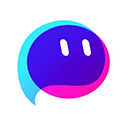蓝屏错误“PAGE_FAULT_IN_NONPAGED_AREA”通常由驱动、内存或硬件兼容性问题引起。首先卸载最近安装的第三方驱动或软件;其次通过设备管理器更新或回滚显卡、网卡及存储控制器驱动;接着使用Windows内存诊断工具检测RAM是否损坏,并通过事件查看器查看结果;然后以管理员身份运行chkdsk命令扫描硬盘健康状态,修复可能的坏道问题;最后检查BIOS中是否启用CPU或内存超频,若有则恢复默认设置。完成每步后重启并观察系统稳定性,可有效排查并解决该蓝屏问题。

如果您在使用Windows系统时遇到蓝屏错误,且屏幕提示“PAGE_FAULT_IN_NONPAGED_AREA”,则说明系统尝试访问一个位于非分页内存区域的无效地址,导致系统崩溃。此问题通常与驱动程序、内存或硬件兼容性有关。以下是解决该问题的具体步骤。
本文运行环境:Dell XPS 13,Windows 11
一、检查最近安装的驱动程序或软件
某些第三方驱动程序或新安装的软件可能与系统不兼容,引发非分页区域访问异常。卸载可疑的新增程序可有效排除此类故障。
1、按下 Win + I 打开设置界面。
2、进入“应用”选项,查看“已安装的应用”列表。
3、按安装时间排序,找到最近安装的驱动工具或优化软件。
4、右键选择相关项目,点击“卸载”,并按照提示完成操作。
5、重启计算机,观察是否仍出现蓝屏。
二、更新或回滚显卡及其他关键驱动
显卡、网卡或存储控制器驱动损坏或版本过旧可能导致内存访问异常。通过设备管理器管理驱动状态是排查问题的关键手段。
1、右键点击“开始”菜单,选择“设备管理器”。
2、展开“显示适配器”,右键当前显卡设备,选择“属性”。
3、切换到“驱动程序”选项卡,可执行以下任一操作:
– 若此前更新过驱动,点击“回滚驱动程序”恢复至上一版本。
– 点击“更新驱动程序”,选择自动搜索更新。
4、对“网络适配器”和“IDE ATA/ATAPI 控制器”执行相同操作。
5、完成后重启系统。
三、运行内存诊断工具
物理内存条损坏或接触不良会直接导致非分页内存访问失败。使用系统内置的内存检测功能可判断RAM是否正常。
1、在搜索栏输入“Windows 内存诊断”,打开该工具。
2、选择“立即重新启动并检查问题”。
3、计算机重启后将自动运行检测程序,过程需几分钟。
4、系统重启进入桌面后,可通过“事件查看器”查看结果:
– 打开“运行”(Win + R),输入 eventvwr.msc。
– 导航至“Windows 日志” → “系统”,查找来源为“MemoryDiagnostics-Results”的条目。
5、若报告发现内存错误,建议送修或更换内存条。
四、检查硬盘健康状态
硬盘坏道或读写异常可能造成页面文件加载失败,从而触发蓝屏。通过命令行工具扫描磁盘可识别潜在问题。
1、以管理员身份打开“命令提示符”或“PowerShell”。
2、输入命令:chkdsk C: /f /r,按回车执行。
3、若系统提示无法锁定C盘,输入 Y 计划在下次重启时检查。
4、重启计算机,等待扫描自动进行,该过程可能持续较长时间。
5、完成后再观察蓝屏是否复现。
五、禁用超频设置
若主机BIOS中启用了CPU或内存超频,可能导致系统不稳定,引发非法内存访问。恢复默认频率有助于提升稳定性。
1、重启电脑,在启动时反复按下 Del 或 F2 进入BIOS界面。
2、导航至“Advanced”或“Overclocking”设置页。
3、选择“恢复默认设置”或手动关闭XMP、CPU倍频等超频选项。
4、保存设置并退出,系统将自动重启。
5、持续观察系统运行状态至少24小时。
以上就是windows 计算机 显卡 电脑 硬盘 工具 设备管理器 c盘 ios bios win 解决方法 事件 windows ide